
Każdej nocy, kiedy idę spać, chcę wyłączyć wszystkie światła… z wyjątkiem światła w sypialni. Chcę włączyć to światło na przed snem. Używając Stringify, mogę w końcu stworzyć pojedyncze polecenie głosowe, które wyłącza niektóre światła, a inne włącza.
Philips Hue może włączać i wyłączać wiele świateł za pomocą Alexy, ale nie może tego zrobić za pomocą jednej akcji głosowej. W tym miejscu pojawia się Stringify. Stringify to wyjątkowo potężne narzędzie do automatyzacji, które pozwala powiązać ze sobą wszystkie inteligentne gadżety i usługi online. Jeśli nigdy wcześniej go nie używałeś, zapoznaj się z naszym podkładem tutaj, a następnie wróć tutaj, aby zbudować Flow.
W tym Stringify Flow zmienimy kilka świateł jednocześnie, aby stworzyć scenę. Stringify może włączać lub wyłączać wiele świateł, zmieniać ich jasność lub zmieniać kolor światła za pomocą jednego polecenia. W zależności od tego, ile masz inteligentnych świateł i jakie są twoje codzienne czynności, możesz użyć tej samej zasady do zbudowania wielu różnych rodzajów poleceń. Na przykład:
- Wyłącz światła w domu przed snem.Przed snem Flow może wyłączyć wszystkie światła w salonie i włączyć światła w sypialni.
- Włącz oświetlenie w stylu kinowym na czas filmu.Możesz użyć Flow, aby wyłączyć oświetlenie w salonie i włączyć oświetlenie odchylające telewizora, aby przygotować się do oglądania filmu.
- Przyciemnij światła, aby wygodnie czytać.Za pomocą jednego polecenia możesz wyłączyć oświetlenie nad sufitem w salonie, ale pojedynczą lampę obok kanapy ustawić na słabe oświetlenie, aby móc czytać.
Proces tworzenia wszystkich tych rodzajów scen (i wielu innych) jest w dużej mierze taki sam, ale zademonstrujemy to za pomocą prostej rutyny na dobranoc. W tym celu musisz dodać inteligentne światła i asystenta głosowego do swojego Stringify Things (do zademonstrowania użyjemy Philips Hue i Alexa). Aby rozpocząć, otwórz aplikację Stringify na swoim telefonie. Dotknij okrągłego przycisku plus na dole i dotknij „Utwórz nowy Flow”.
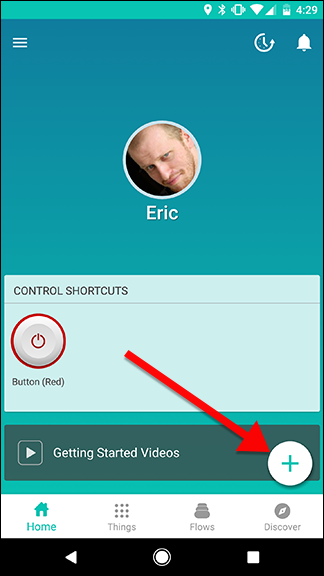
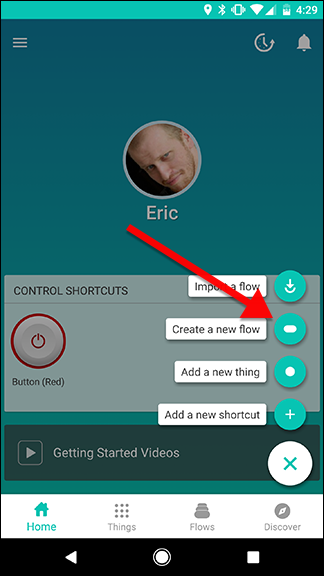
U góry ekranu dotknij „Nazwij swój przepływ” i nadaj mu nazwę.
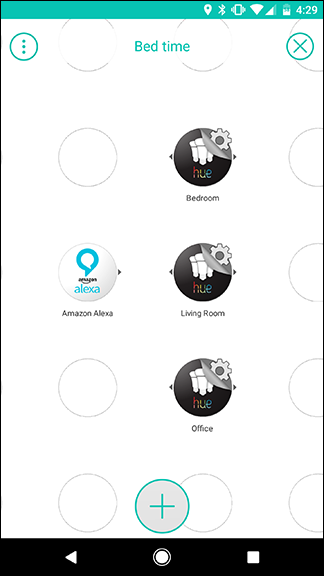
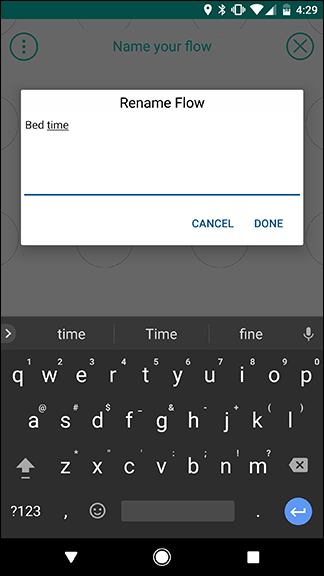
U dołu ekranu dotknij dużego przycisku plus, aby dodać swoje rzeczy.
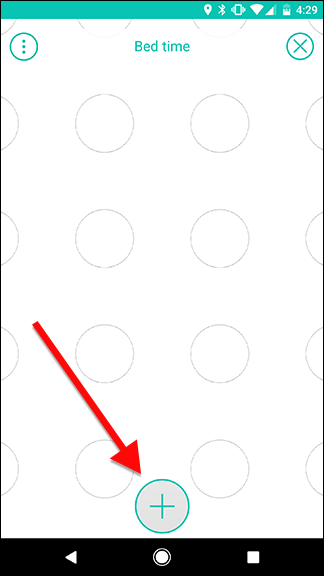
Z listy swoich rzeczy dodaj Alexę i wszystkie światła, które chcesz zmienić. Możesz także użyć Asystenta Google zamiast Alexy, aby zrobić to samo, jeśli zamiast tego masz Google Home lub chcesz aktywować ten Flow z telefonu.

Gdy wrócisz na stronę z siatką okręgu, przeciągnij Alexę na jeden z okręgów. Stuknij ikonę koła zębatego, która wystaje zza logo Alexa.

Dotknij „Poproś Alexę o uruchomienie przepływu”, jedynego wyzwalacza na tej stronie.
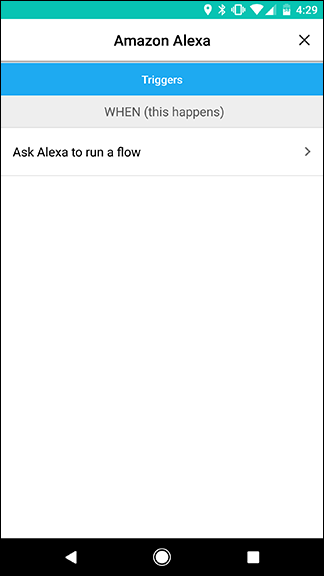
Na następnej stronie możeszutworzyć własne niestandardowe polecenie głosowe. Wpisz swoją frazę aktywacyjną w sekcji „TriggerWords”. W tym przypadku używamy „czasu spania”. Gdy skończysz, kliknij Zapisz.

Następnie przeciągnij inteligentne światła do siatki. Jak omówiliśmy w naszym wstępnym przewodniku, działania muszą znajdować się po prawej stronie wyzwalaczy. W tym przypadku mamy trzy światła, więc powinny być umieszczone w pionowej linii na prawo od Alexy, jak pokazano na siatce poniżej.
Po umieszczeniu wszystkich świateł dotknij ikony koła zębatego dla pierwszego światła.
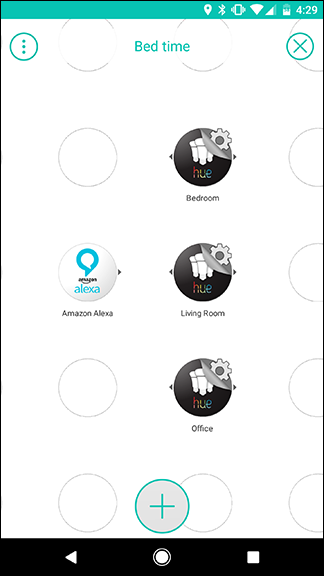
Z listy działań wybierz „Włącz światło” lub „Wyłącz światło”. W takim przypadku chcemy wyłączyć Salon i Biuro, ale włączyć lampkę Sypialnia. Na drugim ekranie dotknij Zapisz u dołu. Powtórz te kroki dla każdego światła w swoim Flow.

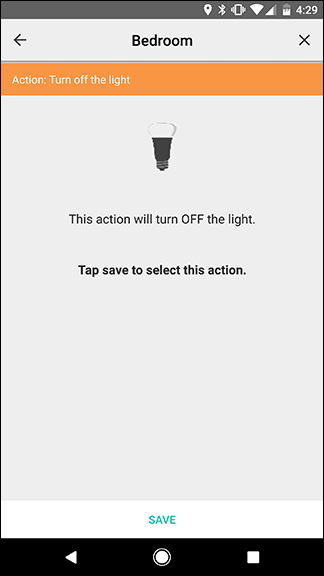
Wróć do siatki przepływu, przesuń palcem od koła Alexa do każdego światła, jak pokazano poniżej. Każde przesunięcie powinno utworzyć połączenie z żółtym kółkiem między Alexą a światłem, do którego przesunięto. Kiedy skończysz, powinno wyglądać jak na obrazku po prawej. Po zakończeniu dotknij opcji Włącz Flow.


Teraz możesz wypróbować swój flow! Aby go aktywować, powiedz „Alexa, powiedz o czasie snu Stringify”. Alexa następnie przekaże polecenie do Stringify, a twoje światła powinny się odpowiednio włączyć lub wyłączyć. Możesz dodać dowolną liczbę świateł do swojego Flow. Możesz także mieszać i dopasowywać akcje. Na przykład możesz włączyć jedno światło, wyłączyć drugie, ustawić trzecie światło na określony kolor i ustawić czwarte światło na określoną jasność za pomocą jednego wyzwalacza.